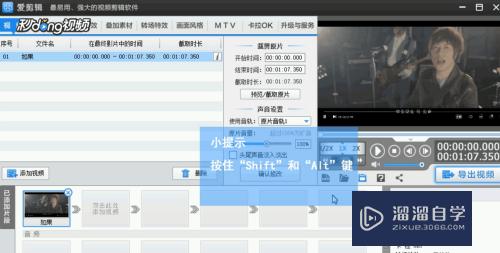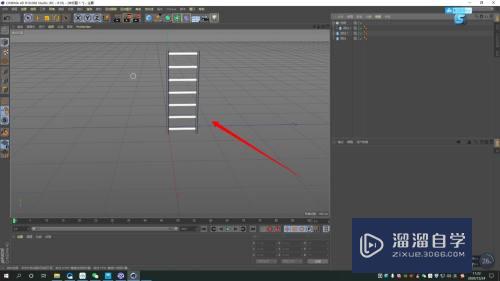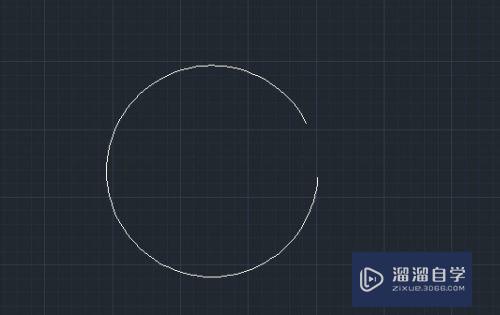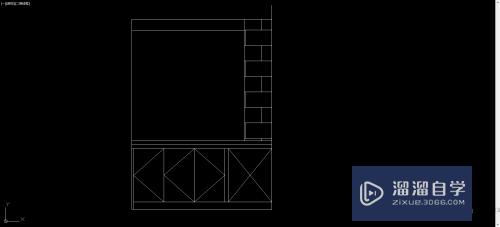CAD文件不显示图形怎么办(cad文件不显示图形怎么办呢)优质
CAD是非常不错的精确绘图软件。我们可以使用各种命令进行绘制图纸。很多时候我们绘制好的文件发送给别人。对方却无法查看到图形。那么CAD文件不显示图形怎么办?大家可以看看下面的解决方法。
想了解更多的“CAD”相关内容吗?点击这里免费学习CAD课程>>
工具/软件
硬件型号:微软Surface Laptop Go
系统版本:Windows7
所需软件:CAD2014
方法/步骤
第1步
打开CAD2014。
第2步
点击文件。点击修复。
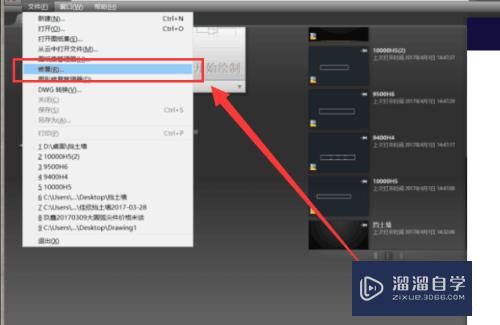
第3步
打开那个不显示图形的文件。
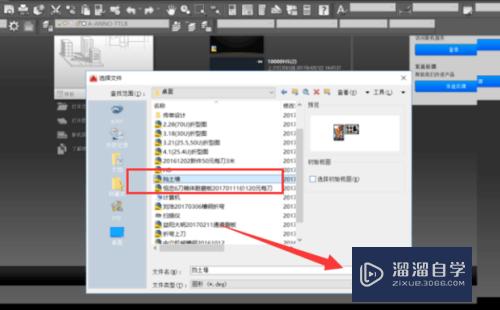
第4步
开始自动修复。修复结果如图所示。
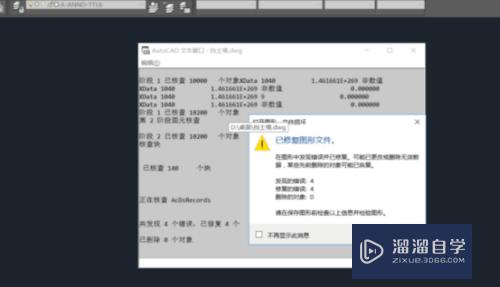
第5步
关闭修复窗口后。CAD会自动打开这个问题文件。点击工具。点击块编辑器。
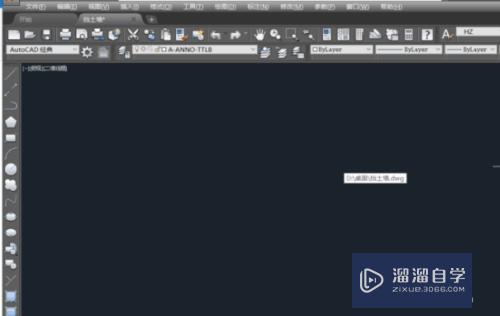
第6步
点击左侧TCH-PR。点击确定。注意如果没有前面的修复。这里是不会显示TCH-PR的。
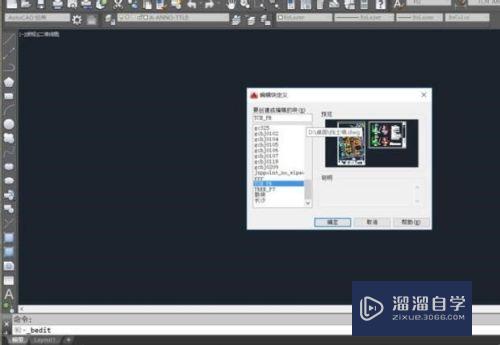
第7步
出现这个界面。可以看到图形了。把图形复制粘贴到新文件中就可以了。
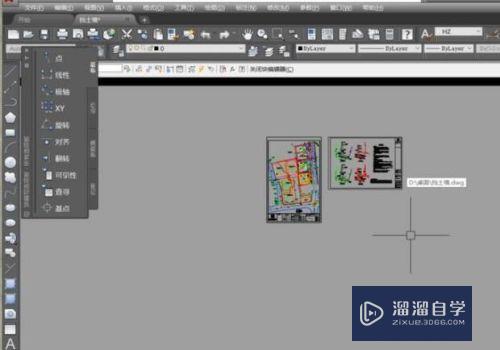
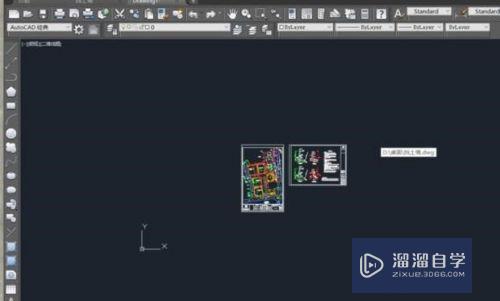
总结
点击文件。点击修复。打开那个不显示图形的文件。开始自动修复。关闭修复窗口后。CAD会自动打开这个问题文件。点击工具。点击块编辑器。点击左侧TCH-PR。点击确定。把图形复制粘贴到新文件中就可以了。
以上关于“CAD文件不显示图形怎么办(cad文件不显示图形怎么办呢)”的内容小渲今天就介绍到这里。希望这篇文章能够帮助到小伙伴们解决问题。如果觉得教程不详细的话。可以在本站搜索相关的教程学习哦!
更多精选教程文章推荐
以上是由资深渲染大师 小渲 整理编辑的,如果觉得对你有帮助,可以收藏或分享给身边的人
本文标题:CAD文件不显示图形怎么办(cad文件不显示图形怎么办呢)
本文地址:http://www.hszkedu.com/67622.html ,转载请注明来源:云渲染教程网
友情提示:本站内容均为网友发布,并不代表本站立场,如果本站的信息无意侵犯了您的版权,请联系我们及时处理,分享目的仅供大家学习与参考,不代表云渲染农场的立场!
本文地址:http://www.hszkedu.com/67622.html ,转载请注明来源:云渲染教程网
友情提示:本站内容均为网友发布,并不代表本站立场,如果本站的信息无意侵犯了您的版权,请联系我们及时处理,分享目的仅供大家学习与参考,不代表云渲染农场的立场!